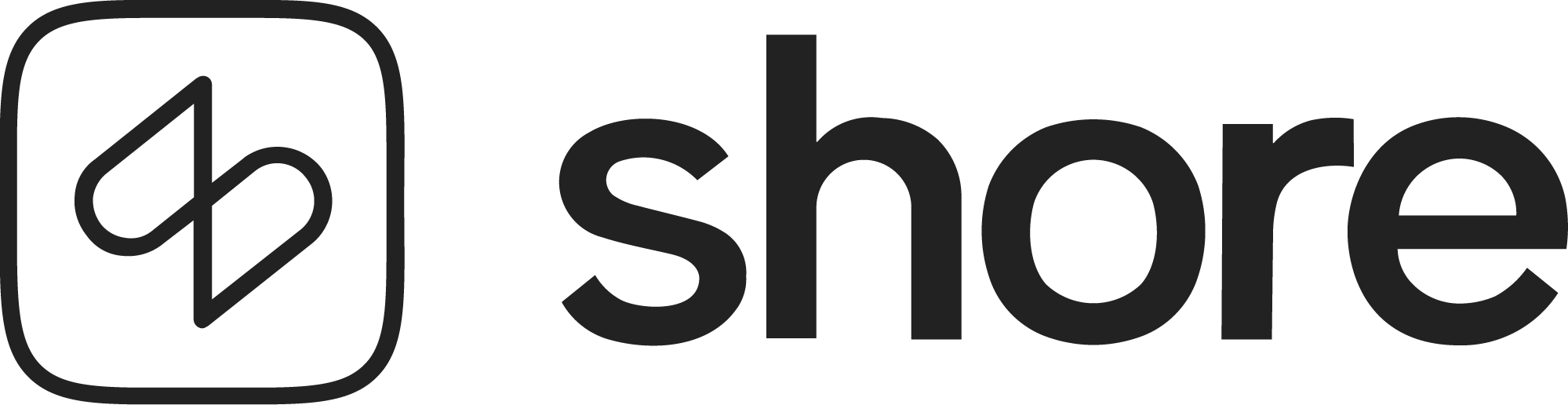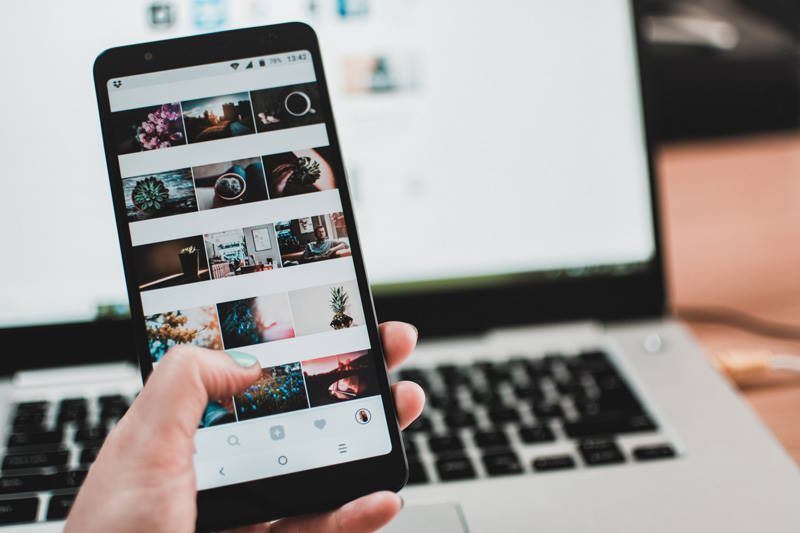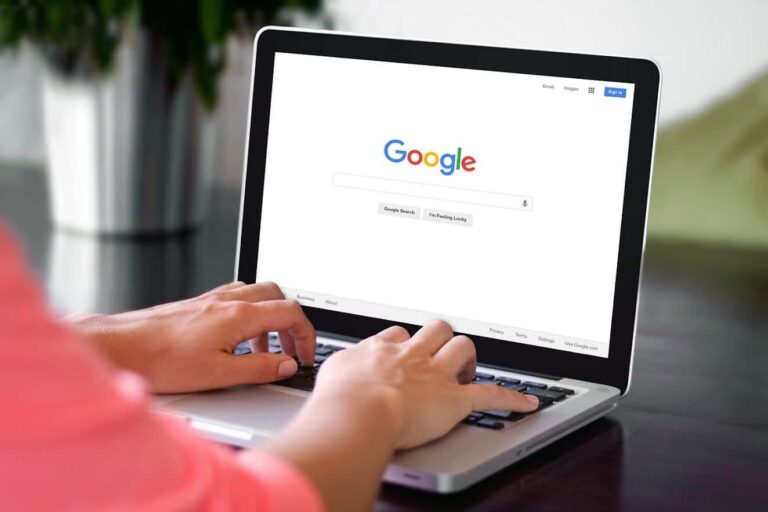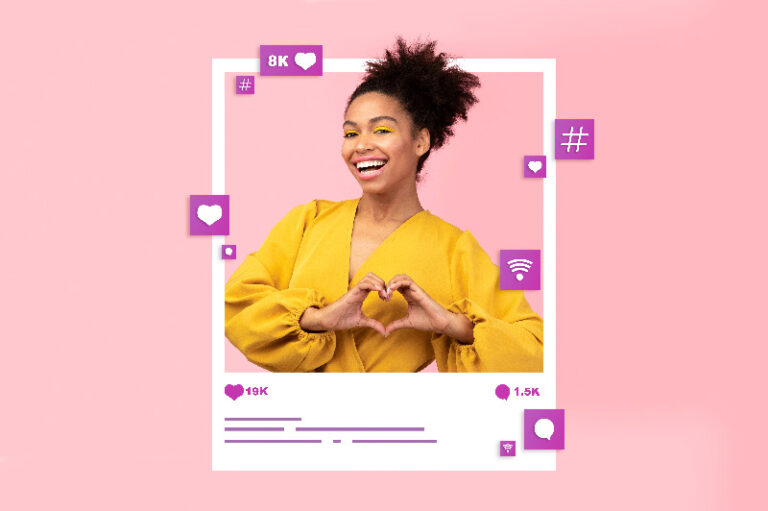Facebook Creator Studio: Instagram-Posts vorplanen
In diesem Artikel erfährst du:
- Ob jeder diese Plattform nutzen kann
- Wo du das Creator Studio finden kannst
- Wie das mit dem Vorplanen funktioniert
Wer eigene Instagram Posts vorplanen wollte, musste in der Vergangenheit auf externe Apps zurückgreifen. Damit ist Schluss! Das Facebook Creator Studio spart uns einen Haufen Zeit und Organisation.
Als Teil unserer Shore Kundschaft kannst du deine Terminbuchungsseite mit deinem Instagram-Profil verknüpfen. Werde über Instagram buchbar und verwandle deine Follower in zahlende Kunden!
Seit 2019: Facebook weitet Creator Studio auf Instagram aus
Das Facebook Creator Studio gibt es schon seit Ende 2018 – mittlerweile heißt es übrigens nur noch Creator Studio. Der Launch dieser Plattform ist allerdings an vielen vorbeigegangen, da sich der Mehrwert bislang in Grenzen hielt. Das hat sich aber geändert!
Ab sofort können Nutzende auch ihre Instagram Posts im Creator Studio planen. Wie lange haben wir auf so eine Option gewartet?! Zuletzt mussten Instagram-Nutzende auf Drittanbieter-Apps zurückgreifen, die aufgrund der API-Richtlinien stark eingeschränkt waren. Ansonsten blieb nur das Posten in Echtzeit, was im Dienstleistungsalltag schnell zur Last werden konnte oder ungeahnte Probleme bahnte. War man im Urlaub (mit großer Zeitverschiebung) und wollte zu den Zeiten posten, zu denen die Follower online sind, musste man sich zu unmenschlichen Zeiten den Wecker stellen oder weniger Engagement in Kauf nehmen. Aber auch im stressigen Alltag musste häufig ein Kalendereintrag oder ein Wecker an den anstehenden Post erinnern. Das ist Vergangenheit!

Instagram Posts planen
Ich will gar nicht weiter drum herumreden. Jetzt zeige ich dir, wie du mit dem Creator Studio deine Instagram-Posts vorplanst. Doch das Ganze funktioniert nur, wenn du folgende Kriterien erfüllst:
1. Du verfügst über ein(e) Unternehmensseite/konto bei Facebook und Instagram.
2. Du hast Instagram und Facebook verbunden.
3. Du bist Admin oder Redakteur der Facebookseite.
Und so geht’s
1. Instagram Creator Studio öffnen
2. Das Instagram Icon oben in der Mitte anklicken und „Instagram-Login“ tätigen
3. Klicke auf den Pfeil neben „Veröffentlichen“ und dann auf „Beitrag planen“
4. Es öffnet sich eine Maske, in der du deinen Beitrag, wie gewohnt, erstellst
5. Bist du mit deinem Beitrag zufrieden? Dann klickst du erneut auf den kleinen Pfeil neben dem „Veröffentlichen“-Button und wählst „Zeit planen“ aus
6. Gebe deine gewünschte Veröffentlichungszeit ein und klicke auf „Zeit planen“
7. Dein Post sollte nun in deiner Content-Sammlung im Kalender erscheinen
Übrigens: Du kannst auch beim Vorplanen von Beiträgen, wie auch in der Instagram App selbst, den Beitrag gleichzeitig auf Facebook teilen.
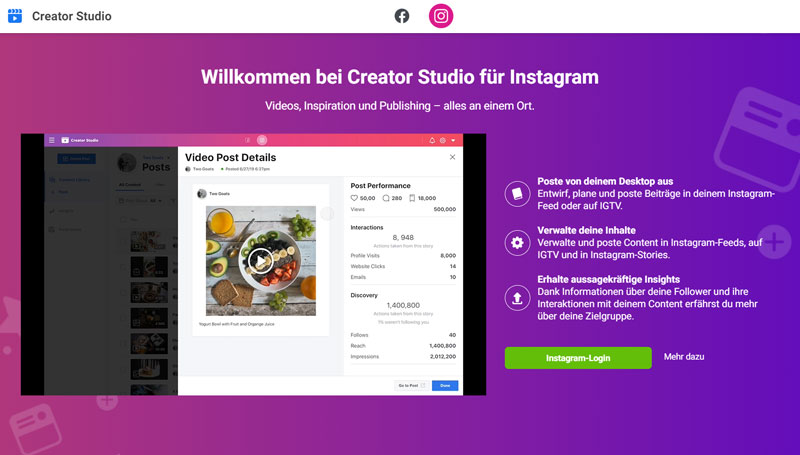
Creator Studio erleichtert die Social-Media-Planung
Gefühlt habe ich schon einhundert Jahre auf diese Möglichkeit gewartet und vielen von euch mag es ähnlich gegangen sein. Endlich muss man nicht mehr im Moment X posten, sondern kann anhand eines Redaktionsplans zu Beginn der Woche alle Beiträge vorplanen.
Gerade für Dienstleistende, die Social Media häufig „noch schnell nebenbei“ erledigen müssen, bietet das Facebook Creator Studio mit seinen neuen Funktionen einen riesigen Mehrwert. Man kann sich wieder ganz auf die Kundschaft konzentrieren und sich einen Termin in der Woche setzen, an dem man die Instagram Posts plant.
Wusstest du schon, dass deine Kundschaft Termine auch über Instagram buchen kann? Ein Termin ist nur noch einen Klick auf den Booking-Button entfernt. Als Teil der Shore Kundschaft kannst du deine Terminbuchungsseite mit deinem Instagram-Profil verknüpfen. Werde über Instagram buchbar und verwandle deine Follower in zahlende Kunden!